Как да отворите DWG файлове
Автор:
Randy Alexander
Дата На Създаване:
27 Април 2021
Дата На Актуализиране:
1 Юли 2024

Съдържание
- етапи
- Метод 1 Използване на BRViewer2017
- Метод 2 Използвайте Microsoft Visio
- Метод 3 Използване на A360 Viewer
- Метод 4 Използване на AutoCAD 360
- Метод 5 Решаване на проблеми
DWG файловете съдържат геометрични данни, карти, изображения и планове. Те са генерирани от AutoCAD, компютърно проектиран софтуер, създаден през 1982 г. от Autodesk. Можете да отворите този файлов формат директно с Microsoft Visio или AutoCAD или с други Autodesk продукти като AutoCAD 360 и A369 Viewer.
етапи
Метод 1 Използване на BRViewer2017
-
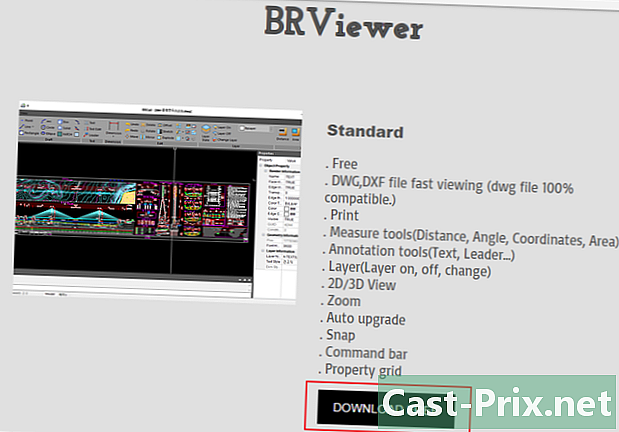
Изтеглете и инсталирайте BRViewer2017. Можете да направите това чрез този линк https://jaeholee.wixsite.com/brcad/brviewer-1. -

Пуснете BRViewer2017 и кликнете върху иконата му. -

Кликнете върху менюто отворено (Open). -
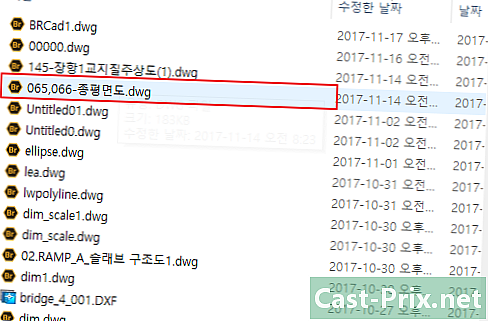
Изберете DWG файла. -
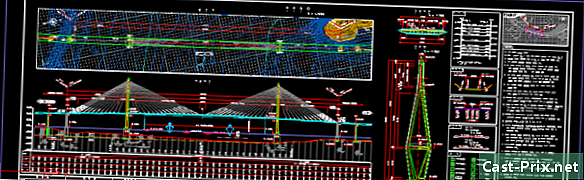
Преглед на съдържанието.
Метод 2 Използвайте Microsoft Visio
-
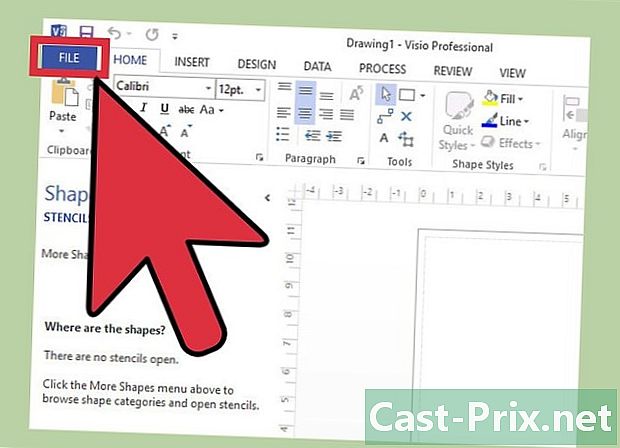
Отворете Microsoft Visio и щракнете досие. -
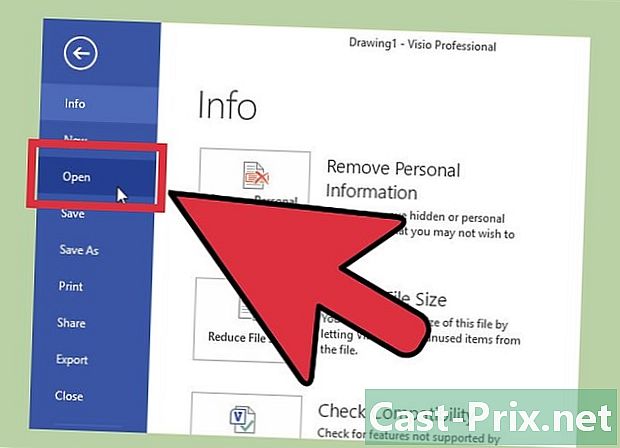
Кликнете върху отворен. -
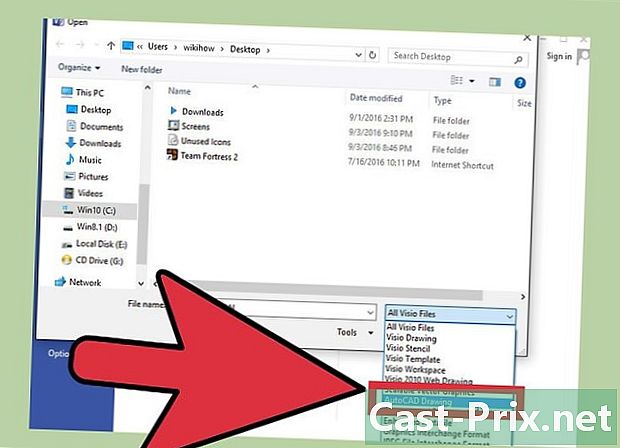
Изберете AutoCAD чертеж (* .dwg; * .dxf). Направете избора от падащия списък Всички Visio файлове. -
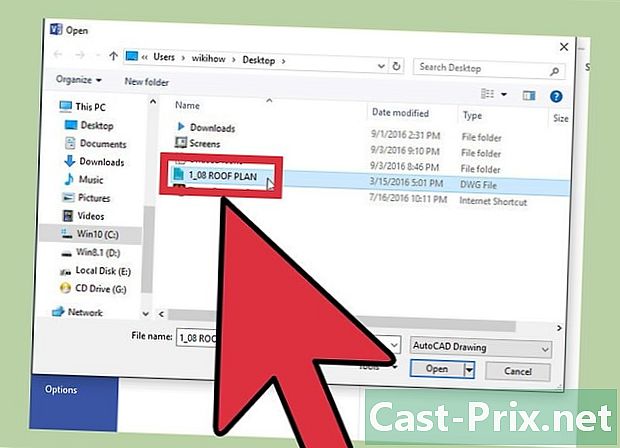
Изберете DWG файла, който искате да отворите. След това кликнете върху бутона отворен, Visio ще се отвори и ще покаже съдържанието на DWG файла.
Метод 3 Използване на A360 Viewer
-
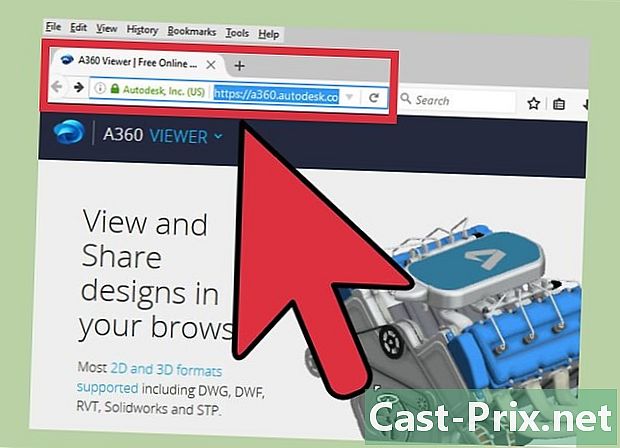
Отидете на страницата на софтуера A360 Viewer. За целта посетете уебсайта на Autodesk на адрес https://viewer.autodesk.com. Това е безплатен онлайн инструмент, предоставен от Autodesk, който ви позволява да четете всеки DWG файл, без да се налага да инсталирате разширение или софтуер. -
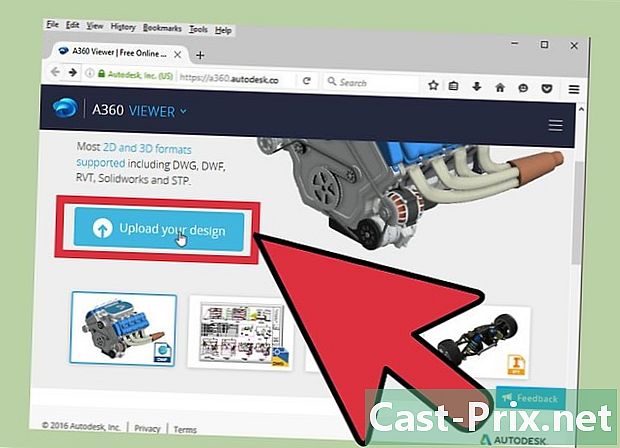
Кликнете върху Качете нов файл. -
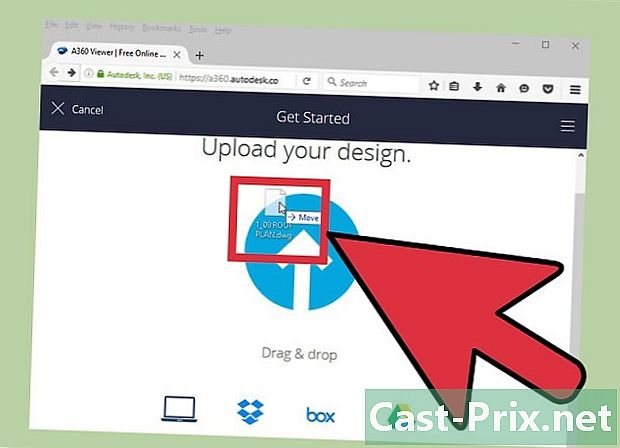
Плъзнете и пуснете вашия DWG файл на страницата. Онлайн инструментът незабавно ще отвори документа и ще го покаже в неговия зрител.- Можете също да кликнете върху Качете нов файл или изберете опцията, която ви позволява да изберете DWG файла от Google Drive, OneDrive или Dropbox.
Метод 4 Използване на AutoCAD 360
-
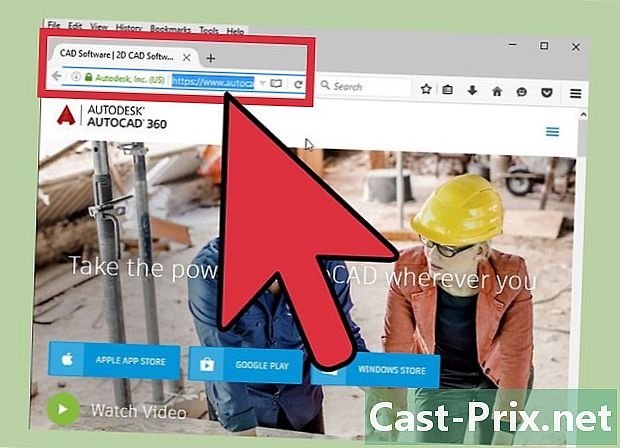
Отидете на страницата за изтегляне AutoCAD 360. Можете да получите достъп до тази страница през уебсайта Autodesk на адрес https://www.autodesk.com/products/autocad/overview. Това е безплатен софтуер, който ви позволява да отваряте DWG файлове на вашето устройство с Windows, Android, iOS. -
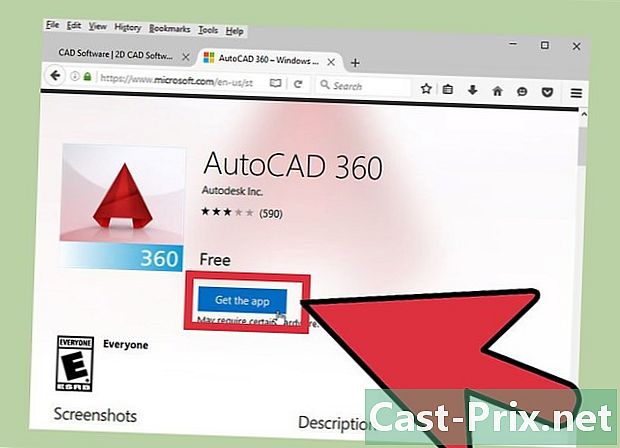
Изберете да инсталирате AutoCAD 360 на телефон или компютър. -
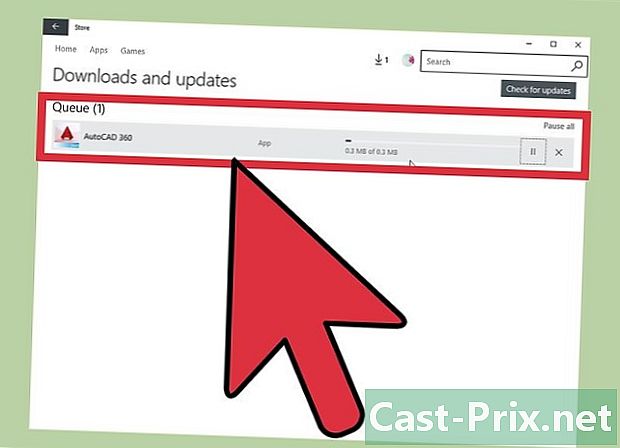
Изтеглете и инсталирайте софтуера на телефона си. Можете да го направите точно както бихте направили с всяко друго приложение. Потребителите на IOS ще бъдат поканени да изтеглят AutoCAD 360 от App Store или iTunes, докато тези с устройства с Android трябва да изтеглят приложението от Play Store. -
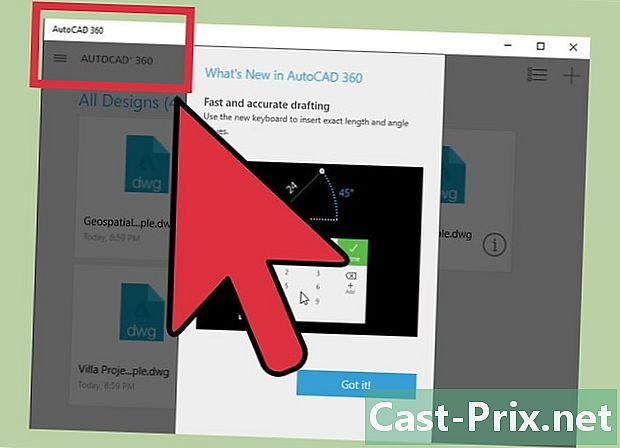
Отворете AutoCAD 360 в края на инсталацията. -
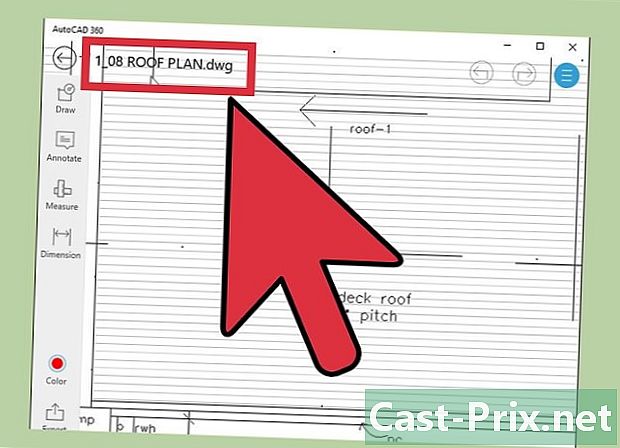
Изберете DWG файла, който искате да отворите. AutoCAD 360 автоматично ще отвори файла и ще го покаже в неговия преглед.- Ако DWG файлът е архивиран на платформи за онлайн съхранение като Google Drive, Dropbox или OneDrive, щракнете върху бутона + (в долния десен ъгъл на екрана) изберете една от тези услуги и влезте в акаунта си и изберете DWG файла, който искате да отворите. Уеб адресът на OneDrive е https://onedrive.live.com/about/en-be/login/, а Dropbox's е https://www.dropbox.com/en/login.
Метод 5 Решаване на проблеми
-
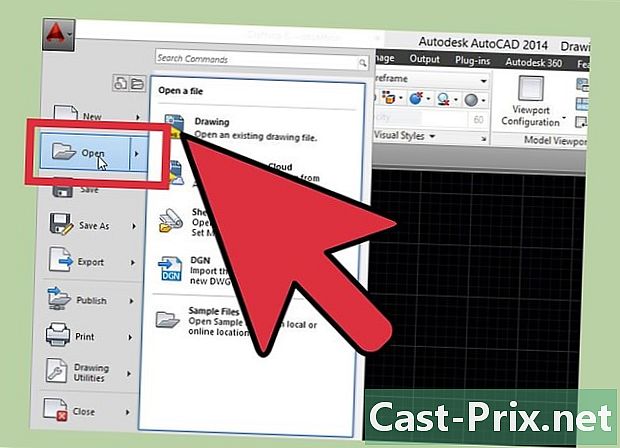
Отворете DWG файла с нова версия на AutoCAD. Направете това, ако получите грешка от типа „Рисуващият файл не е валиден“. Тази грешка възниква, когато се опитате да отворите DWG файл (създаден с нова версия на AutoCAD) с по-стара версия на софтуера. Например, ако се опитате да отворите DWG файл (генериран с AutoCAD 2015) с версията на софтуера за 2012 г., той няма да се отвори, освен ако не използвате версията 2015. -
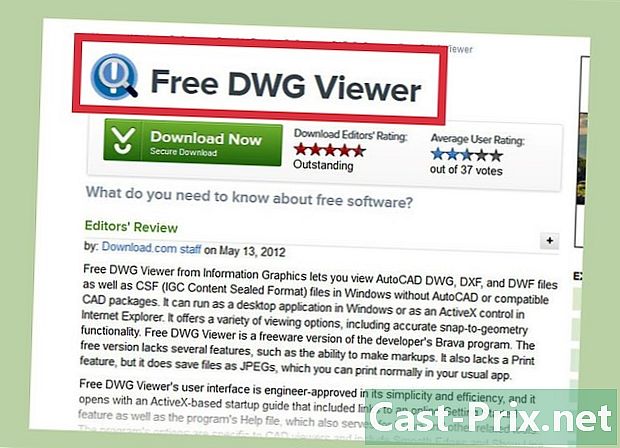
Затворете всички приложения на трети страни, които се изпълняват под AutoCAD. Направете това, ако не можете да отворите DWG файл. Програмите на трети страни, с които се интегрира AutoCAD, могат да възпрепятстват отварянето на DWG файлове. -
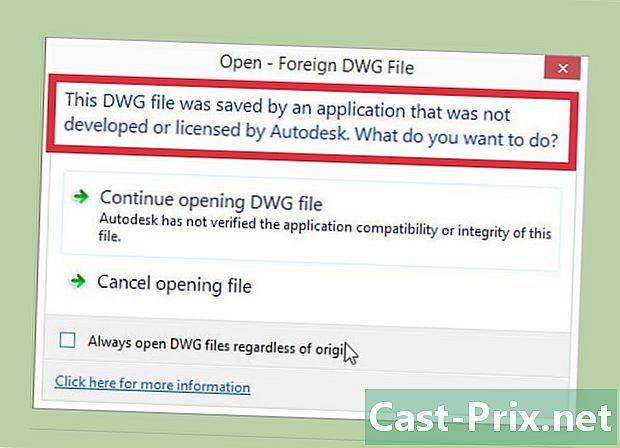
Проверете дали DWG файлът е създаден с AutoCAD. Извършете тази проверка, ако все още не можете да отворите файла. Документът DWG може да се повреди, ако е създаден с друга програма, различна от Autodesk или AutoCAD продукти.

